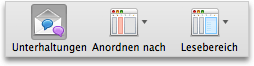Hinweis: Wir möchten Ihnen die aktuellsten Hilfeinhalte so schnell wie möglich in Ihrer eigenen Sprache bereitstellen. Diese Seite wurde automatisiert übersetzt und kann Grammatikfehler oder Ungenauigkeiten enthalten. Unser Ziel ist es, Ihnen hilfreiche Inhalte bereitzustellen. Teilen Sie uns bitte über den Link am unteren Rand dieser Seite mit, ob die Informationen für Sie hilfreich sind. Hier finden Sie den englischen Artikel als Referenz.
Wenn Sie Nachrichten nach Unterhaltung anordnen, werden Nachrichten in einem Ordner, die den gleichen Betreff aufweisen, in der Nachrichtenliste angezeigt. Die Nachrichten in jeder Unterhaltung werden so sortiert, dass die neueste ganz oben angezeigt wird. Wenn eine neue Nachricht eingeht, wird die gesamte Unterhaltung an den Anfang Ihrer Nachrichtenliste verschoben.
Reduzierte Unterhaltungen werden mit einem nach rechts zeigenden Pfeil 

Lesen von Nachrichten, die Teil einer Unterhaltung sind
Wenn Sie in der Nachrichtenliste auf eine Unterhaltungsüberschrift klicken, wird der Unterhaltungsindex im Lesebereich angezeigt. Im Unterhaltungsindex wird eine Zeile aus jeder Nachricht in der Unterhaltung angezeigt; jede Zeile enthält den Absender der Nachricht und die ersten Wörter aus dem Nachrichtentext.
Beispiel:
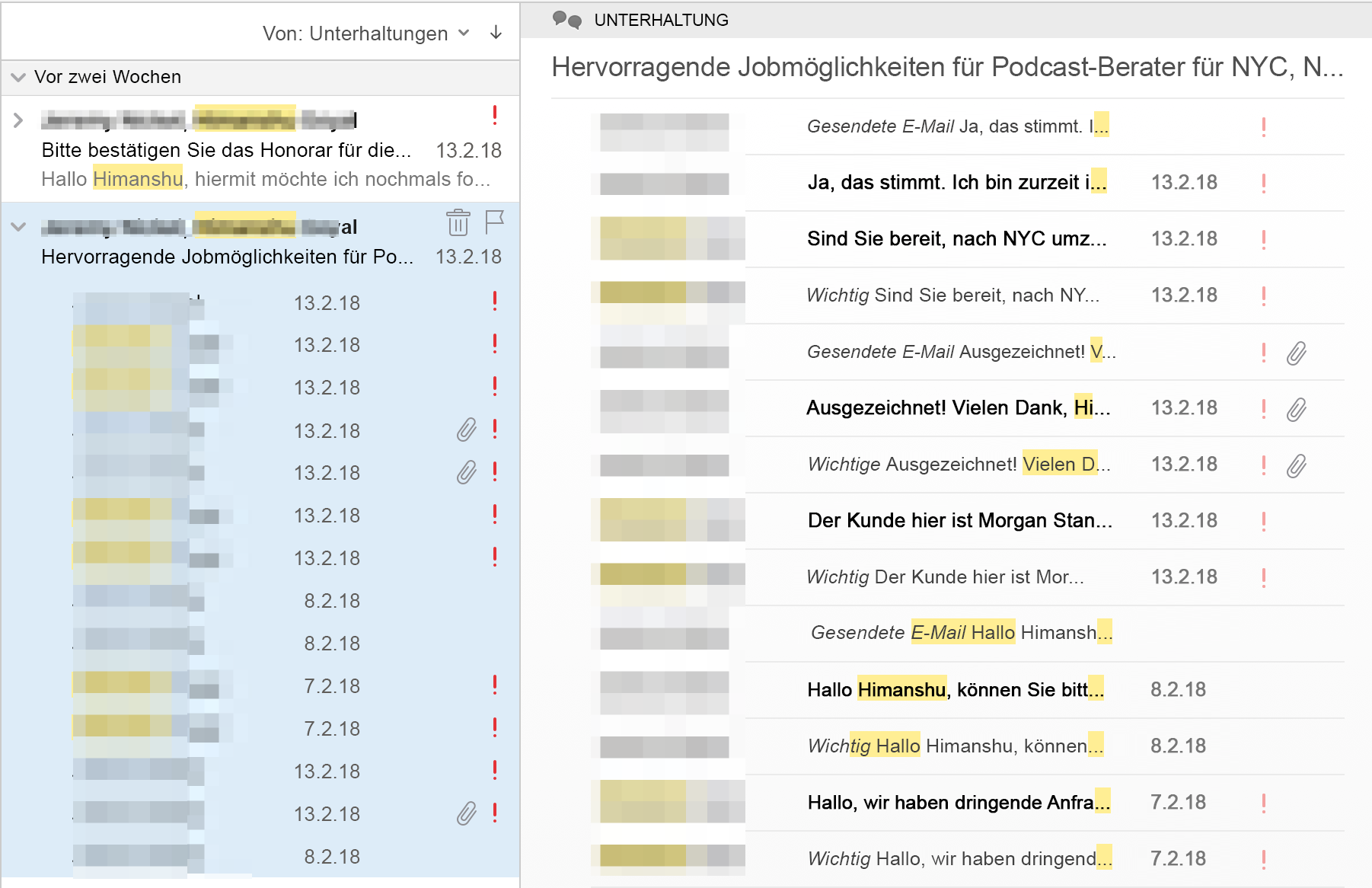
|
Ziel |
Aktion |
|
Erweitern oder Reduzieren einer Unterhaltung in der Nachrichtenliste |
Klicken Sie auf Erweitern |
|
Anzeigen des Unterhaltungsindex im Lesebereich |
Klicken Sie in der Nachrichtenliste auf die Unterhaltungsüberschrift. |
|
Lesen einer einzelnen Nachricht aus der Unterhaltung |
Klicken Sie in der Nachrichtenliste oder im Unterhaltungsindex auf die Nachricht. |
|
Zurückkehren zum Unterhaltungsindex im Lesebereich |
Klicken Sie am oberen Rand der Nachricht im Lesebereich auf das Symbol der Unterhaltung |
Hinweise:
-
Zum Festlegen von Einstellungen für die Anzeige von Unterhaltungen in der Nachrichtenliste klicken Sie im Menü Outlook auf Einstellungen, und klicken Sie dann unter E-Mail auf Leselayout. Wählen Sie unter Unterhaltungen die gewünschten Einstellungen aus.
-
Nachrichten aus den Ordnern "Junk-E-Mail" und "Gelöschte Elemente" werden nicht in Unterhaltungen eingeschlossen.
Deaktivieren der Anzeige nach Unterhaltung
-
Klicken Sie auf der Registerkarte Organisieren auf Unterhaltungen.
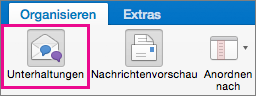
Wenn Sie Nachrichten nach Unterhaltung anordnen, werden Nachrichten in einem Ordner, die den gleichen Betreff aufweisen, in der Nachrichtenliste angezeigt. Die Nachrichten in jeder Unterhaltung werden so sortiert, dass die neueste ganz oben angezeigt wird. Wenn eine neue Nachricht eingeht, wird die gesamte Unterhaltung an den Anfang Ihrer Nachrichtenliste verschoben.
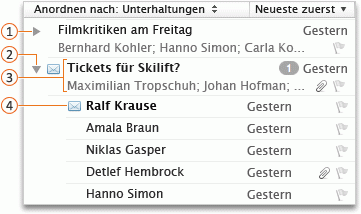




Lesen von Nachrichten, die Teil einer Unterhaltung sind
Wenn Sie in der Nachrichtenliste auf eine Unterhaltungsüberschrift klicken, wird der Unterhaltungsindex im Lesebereich angezeigt. Im Unterhaltungsindex wird eine Zeile aus jeder Nachricht in der Unterhaltung angezeigt; jede Zeile enthält den Absender der Nachricht und die ersten Wörter aus dem Nachrichtentext.
-
Klicken Sie im Navigationsbereich unten auf E-Mail .

-
Gehen Sie wie folgt vor:
|
Ziel |
Aktion |
|
Erweitern oder Reduzieren einer Unterhaltung in der Nachrichtenliste |
Klicken Sie auf Erweitern |
|
Anzeigen des Unterhaltungsindex im Lesebereich |
Klicken Sie in der Nachrichtenliste auf die Unterhaltungsüberschrift. |
|
Lesen einer einzelnen Nachricht aus der Unterhaltung |
Klicken Sie in der Nachrichtenliste oder im Unterhaltungsindex auf die Nachricht. |
|
Zurückkehren zum Unterhaltungsindex im Lesebereich |
Klicken Sie am oberen Rand der Nachricht im Lesebereich auf das Symbol der Unterhaltung |
Tipp: Zum Festlegen der Einstellungen für die Anzeige von Unterhaltungen in der Nachrichtenliste im Outlook-Menü, klicken Sie auf Einstellungen, und klicken Sie dann unter E-mail-
Deaktivieren der Anzeige nach Unterhaltung
-
Klicken Sie im Navigationsbereich unten auf E-Mail

-
Klicken Sie auf der Registerkarte Organisieren auf Unterhaltungen.